Normalmente, la mejor opción para ver Netflix en un dispositivo es utilizar la aplicación oficial, como la de la Microsoft Store en Windows 10, o la de la Play Store en Android, entre otras apps de diferentes sistemas. Sin embargo, hay situaciones en las que nos conviene utilizar el addon en Kodi, ya sea por comodidad o por intentar tener una resolución superior a la que permite la aplicación en nuestro dispositivo. Por ello, vamos a ver cómo podemos ver Netflix en Kodi.
Por si no conocías esta alternativa, ya os avisamos de que es un reproductor. Y no solo esto, sino que esta opción es uno de los softwares más populares para ver todo tipo de contenidos, no solo por la gran cantidad de formatos con los que es compatible, sino también por la posibilidad que nos ofrece de instalar addons para ampliar sus funciones y características. Ahora bien, si aún no estás muy familiarizado con Kodi, quizás no sepas bien qué son exactamente este tipo de complementos para el reproductor. En ese caso, te recomendamos que sigas al pie de la letra la guía que vamos a darte para instalar Netflix en Kodi.
Qué tener en cuenta
Hay una serie de aspectos fundamentales que debemos saber antes de instalar Netflix en Kodi. Lo primero, debemos tener claro para qué sirven los addons o complementos del centro multimedia. Pero también podemos conocer qué funciones o ventajas nos aporta el uso de esta herramienta en lugar de recurrir a la web o aplicación habitual.
Qué son los addons de Kodi
Lo primero que debes saber es qué es Kodi. Se trata de una aplicación con la que puedes convertir tu ordenador en un centro multimedia en el que ver con una interfaz limpia y clara todo tipo de contenidos. Es el sucesor de la aplicación XBMC (XBox Media Center), que en el año 2014 anunció que iba a cambiar de nombre y pasó a llamarse simplemente Kodi.
Una de las grandes bazas de Kodi es que su código es libre, por lo que todos los usuarios de Internet pueden acceder a su código fuente y manipularlo para adaptarlo a cualquier sistema operativo o dispositivo en el que lo necesiten. Gracias a eso Kodi tiene versiones tanto para Windows como para GNU/Linux, macOS, iOS, Android, Raspberry Pi y prácticamente para cualquier otro que necesites. Y este es precisamente uno de los motivos por los que cada vez
Hay dos conceptos claves en Kodi, los addons y los repositorios. Los repositorios son básicamente servidores donde se alojan estos complementos, mientras que los addons son el software propiamente dicho que debemos instalar para añadir funciones al reproductor multimedia. Los addons de Kodi no son oficiales, no vienen preinstalados y son creados por terceros, de ahí que generen ciertas dudas sobre su uso.
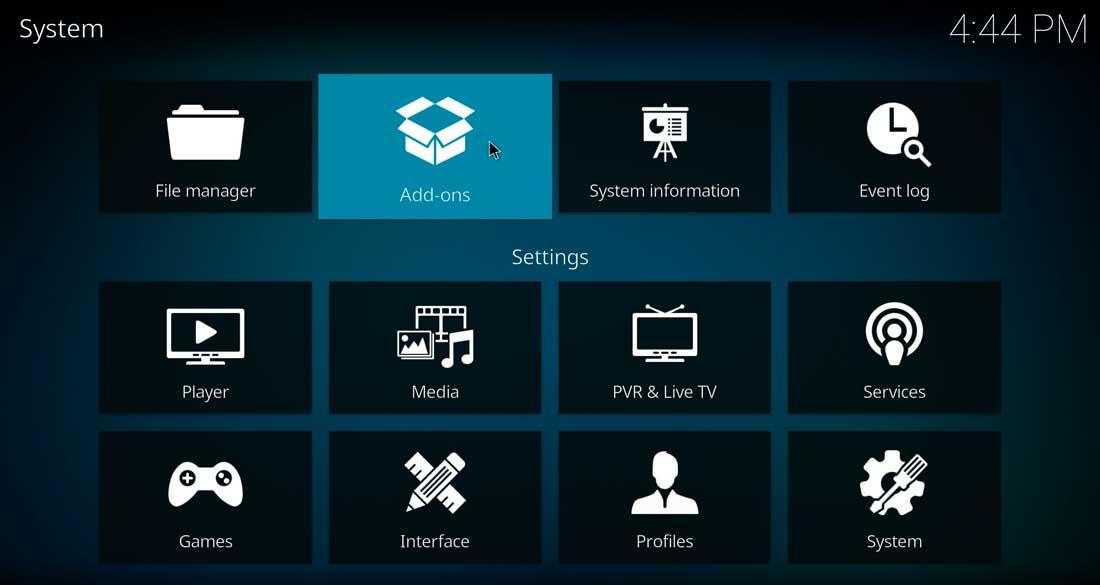
Es importante saber, por lo tanto, que los addons son recopilados en repositorios que podemos instalar en el reproductor directamente, aunque también es posible instalar addons sueltos a través de un fichero comprimido en formato .ZIP. El gran reclamo por parte de los usuarios del reproductor hace que nos podamos encontrar con addons que simulan ofrecer una función para Kodi y no sean más que un malware con el que tratarán de infectar nuestro PC, por lo tanto, es recomendable acudir a fuentes fiables para descargar e instalar addons y repositorios en Kodi.
El hecho de poder ver la televisión o, en el caso que nos ocupa hoy, ver Netflix en Kodi, es gracias a estos complementos, por lo que te vamos a mostrar paso a paso cómo instalar el addon que nos permite acceder al catálogo de contenidos de la famosa plataforma de contenido en streaming a través del reproductor.
Requisitos
Para poder disfrutar de la plataforma de streaming en Kodi es necesario, en primer lugar, tener instalado Kodi 18 o posterior. Esto es debido a que fue en Kodi 18 cuando se introdujo el soporte para streaming de contenido protegido con DRM. Netflix es una de las plataformas que utilizan DRM para proteger el contenido que emiten, y por ello desde entonces es posible utilizar Kodi.
Por lo tanto, si no tenemos Kodi 18 o una versión posterior instalada en nuestro dispositivo, lo primero que tenemos que hacer es ir a la web oficial del famoso reproductor y descargar la última versión disponible para nuestra plataforma. Aunque para cada sistema el proceso de instalación puede variar, lo cierto es que basta con descargar e instalar la última versión para reemplazar la versión anterior que tuviésemos de Kodi.
Cómo instalar Netflix en Kodi
Puede que lo primero que se te viniera a la mente nada más leer el título es que Netflix tiene una app oficial disponible para Kodi. Pero nada está más lejos de la realidad, porque la plataforma VOD roja no tienen ningún software preparado por ella para la plataforma. Pero no hay que desanimarse, existe una forma de disponer del servicio completo y todo gracias a los complementos o add-ons. Verás que es una tarea mucho más sencilla de lo que te imaginas, sobre todo si estás usando el programa desde hace poco.
Eso si, debes conocer unos pequeños detalles antes de empezar a funcionar. Resulta que aunque la extensión sea similar, el funcionamiento es diferente dependiendo del sistema operativo. Y esto es importante, porque el mejor rendimiento lo encontrarás en la versión de PC en vez de la de Android.
El por qué reside en algo tan esencial para muchos como es la calidad de visionado, ya que en Windows podrás ver las series en alta definición mientras que en Android se queda en la SD (así que no esperes contenido reproduciro en más de 480p).
Descargar el add-on
Este addon está desarrollado por usuarios de la comunidad, y es posible que presente algún problema a la hora de usarlo, como pistas de audio o subtítulos que no se carguen bien. Concretamente, el complemento ha sido creado por asccidisco, y está disponible en este enlace de su repositorio de GitHub. Lo único que tenemos que hacer es descargar la última versión disponible dándole a donde pone «Source code (zip)» para descargar el addon en formato .zip y posteriormente poder instalarlo en Kodi.
Entre las características principales del add-on para ver Netlix en Kodi encontramos que puede integrarse de forma sencilla con la librería y que permite gestionar varios perfiles. Además, permite sincronizar los episodios o películas que ya hayas visualizado. Por otro lado, incluye también las listas más utilizadas, como por ejemplo «Originales de Netflix» o «Novedades».
Permite también integrarse con el add-on Netx-Up, con el que podrás reproducir capítulos de manera continuada. Incorpora además la opción de añadir o eliminar entradas de las listas que elabores. Es compatible con resoluciones 1080P y 4K, incluye notas para las series, películas y para todos tus contenidos favoritos y también recomendaciones, categorías, la opción de «continuar viendo» y la opción de «mi lista».
Instalar el complemento
Para instalarlo tan sólo tenemos que seguir los pasos para instalar un addon en Kodi, que pasa por activar en «Ajustes – Sistema» la pestaña de «Orígenes desconocidos». Es importante habilitar esta opción porque de lo contrario no podremos instalar Netflix en Kodi. Este proceso es el mismo que debemos realizar en Android para poder instalar aplicaciones con orígenes desconocidos (en este caso las no disponibles en la Play Store).
Una vez lo hagamos, tenemos que ir a «Ajustes – Add-ons – Instalar desde un archivo .zip», y seleccionamos el plugin que hemos bajado de GitHub. Una vez lo tengamos listo ya podemos loguearnos y acceder al addon.
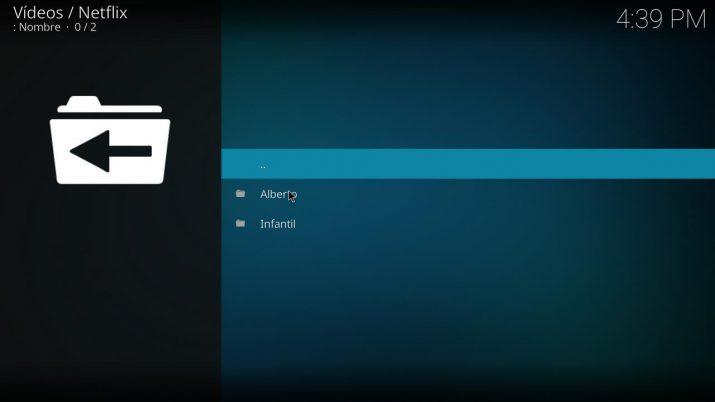
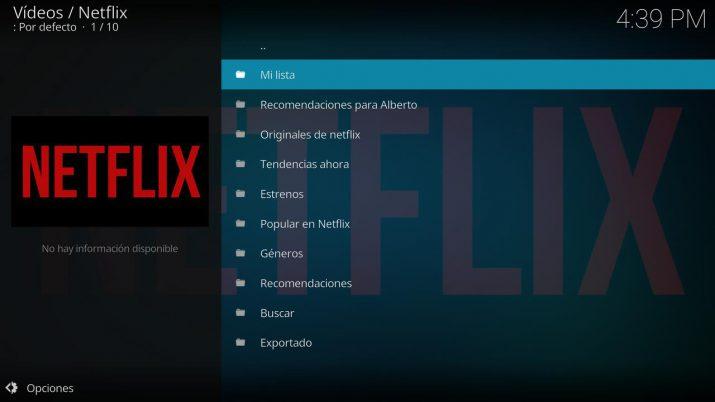
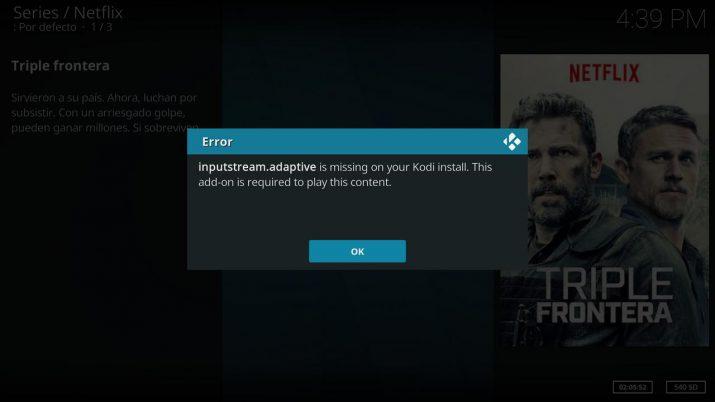
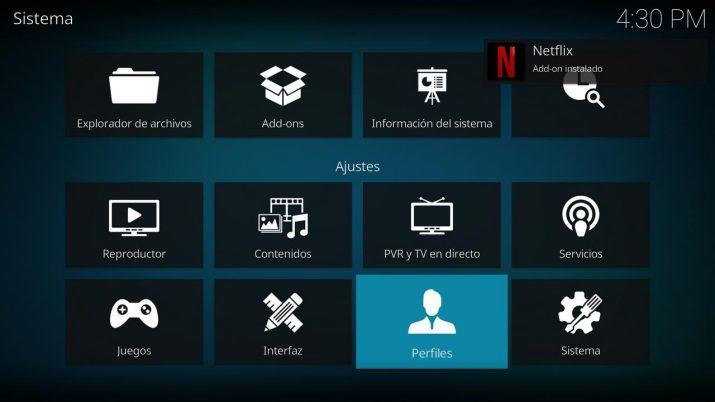
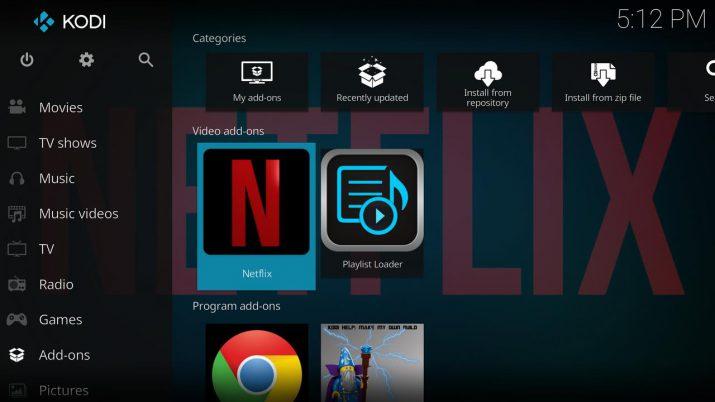
Tanto en Android como en Windows es necesario instalar el addon de InputStream Adaptive o nos aparecerá un error al reproducir contenido. Si no lo tenéis instalado, tenéis que ir a «Addons – Descargar – VideoPlayer InputStream», donde tenemos que descargar Inputstream Adaptive y RTMP Input.
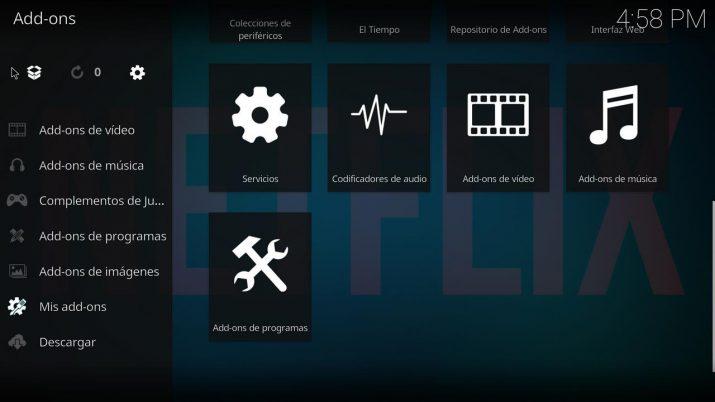
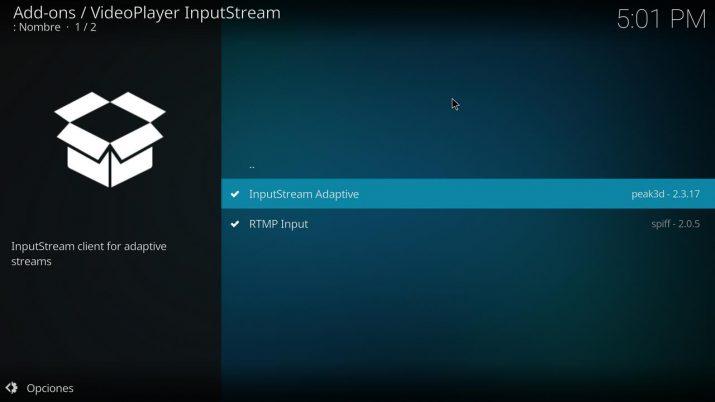
Instalar Widevine
En el caso de Windows, además, es necesario instalar el DRM Widevine. Widevine es una tecnología de Google que se encarga de gestionar los derechos digitales, de ahí las siglas DRM (Digital Rights Management). Es decir, lo que hace Widevine es no permitir el acceso a consumidores de vídeo que no dispongan de este protocolo en su dispositivo de reproducción. Prácticamente cualquier empresa de vídeo vía streaming (Prime Video, HBO, Netflix, etc) hace uso de Widevine para distribuir su contenido de pago, como medida para evitar que no se piratee este. La forma de funcionar es a través del intercambio de claves encriptadas entre el servicio y el dispositivo del usuario.
Será el propio addon el que nos pida su instalación, y si hemos instalado la versión x64 o x86 para Windows 10 (nada de la versión de la Microsoft Store), el addon nos instalará los archivos correspondientes. Lo único que hay que hacer, una vez iniciada la sesión en nuestra cuenta de Netflix con nuestras credenciales (usuario y contraseña), es seleccionar «instalar Widevine» y hacer clic en “Aceptar” para que se inicie el proceso sin más complicación.
Esto es un paso muy importante, ya que en la versión de la Microsoft Store esto no funciona, siendo ese uno de los motivos para no instalar Kodi desde la Microsoft Store. Este paso no es necesario hacerlo en Android porque los móviles vienen ya con el certificado preinstalado en el caso de ser compatibles. Si nuestro dispositivo no es compatible, no podremos hacer nada para utilizar Netflix a través de este addon.
También es interesante que sepas que Widevine trabaja con niveles de seguridad (L1, y L3), según el dispositivo, y que estos niveles de seguridad afectan a la calidad de reproducción del vídeo. El códec de encriptación L1 es el que nos ofrecerá mejores resultados de reproducción de vídeo, mientras que con el L3 sólo podrás acceder a resoluciones SD de hasta 720p. Es complicado saber cuál de los dos es el que utiliza tu dispositivo, aunque seguramente haya webs o aplicaciones donde puedas consultarlo.
Configurar la cuenta de Netflix en el addon
Una vez que has instalado el addon en Kodi va a ser necesario configurar los datos de la cuenta de usuario, ya que en caso contrario no podrás aprovecharte de tus beneficios. Cuando abras el add-on por primera vez se ejecutará el asistente de configuración. Una vez que has instalado el add-on InputStream Adaptive, como te hemos dicho, debes instalarlo y dar a continuar.
Tras ello, tendrás que ingresar los datos de tu cuenta, por lo que tendrás que recordar tu email y contraseña. Si no recuerdas la contraseña porque la has utilizado hace tiempo y se te ha olvidado, puedes volver a pedir otra en tu ordenador o móvil. Introduce estos datos y da a continuar. En el caso de que estés teniendo dificultades con la identificación, no te preocupes, ya que no es el único caso. Prueba de nuevo.
Si recibes el mensaje de contraseña incorrecta tendrás que usar el método de «Clave de Identificación». Para ello, tendrás que descargar y ejecutar un script que abrirá el navegador para que entres en Netflix para capturar la clave de identificación en un archivo y un PIN con 4 dígitos. Tendrás que usar el PIN y archivo para entrar con el addon. Una vez que has hecho esto, ya puedes disfrutar del addon de Netflix y aprovecharte de sus ventajas.
Usar Netflix en Kodi: qué debes saber
Después de todo este proceso, ya podremos disfrutar de Netflix en Kodi. El addon cuenta con multitud de opciones y carga bastante rápido, siendo muy cómodo para tener optimizado en un mismo sitio todo nuestro contenido multimedia, ya sean películas, series o música. Hay muchas ventajas al usar este método en lugar de usar la app convencional.
Ventajas y características
Si utilizas la plataforma de streaming desde hace tiempo o no la has utilizado nunca, pero desconoces las razones por las que instalarlo en Kodi y no directamente, te vamos a mostrar algunos de los motivos para hacerlo. En primer lugar, hay dispositivos en los que utilizando Netflix en Kodi aprovechas al máximo su potencial. Aunque, no solo hay que tener en cuenta este factor clave.
También, nos encontramos con que la reproducción es más fluida que la aplicación propia. Por otro lado, si utilizas tu propio contenido de Kodi agradecerás tener también Netflix allí para no tener que cambiar de aplicación y ahorrar espacio en tu dispositivo que puedes utilizar para otros programas o aplicaciones. Incluso, podrás hacer una gran cantidad de ajustes que no encontrarás en la app de Netflix y que mencionaremos a continuación, además puedes marcar varios puntos de un contenido para volver a ellos cuando quieras y no sólo dónde se quedó la reproducción. Por otro lado, puedes aumentar el volumen para disfrutar mucho más la experiencia.
Dentro del mismo contenido que estemos visualizando, la resolución se ajustará automáticamente al máximo disponible en nuestro dispositivo, incluyendo en 4K, lo cual puede forzarse para ponerlo con modo HDR. También podemos conocer el bitrate de este contenido que estamos viendo, que en la imagen podemos ver que es de 1,6 Mbps. Por desgracia, seguimos sin poder elegir nosotros manualmente la resolución. De hecho, este es también un punto en el que el addon falla, ya que los servidores de Netflix limitan algún contenido a 720p o incluso 540p; sobre todo con las películas. Antes de verla, nos aparece abajo a la derecha la resolución máxima a la que podemos verla.
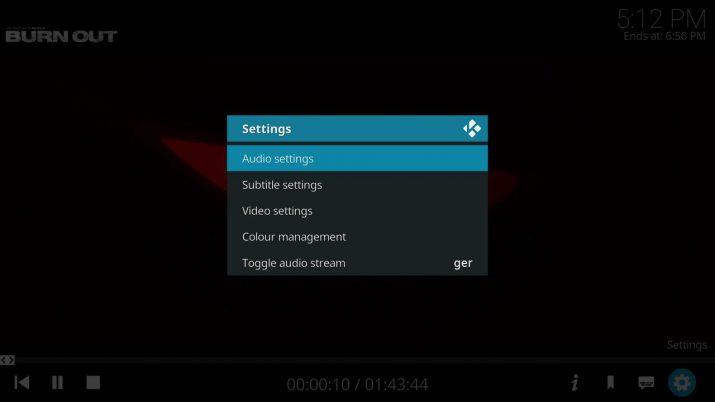
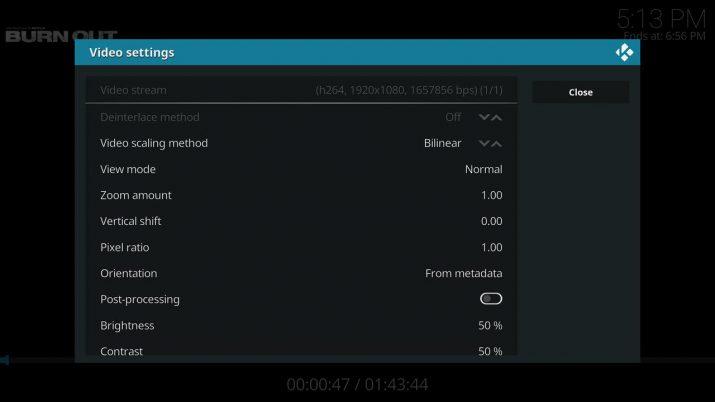
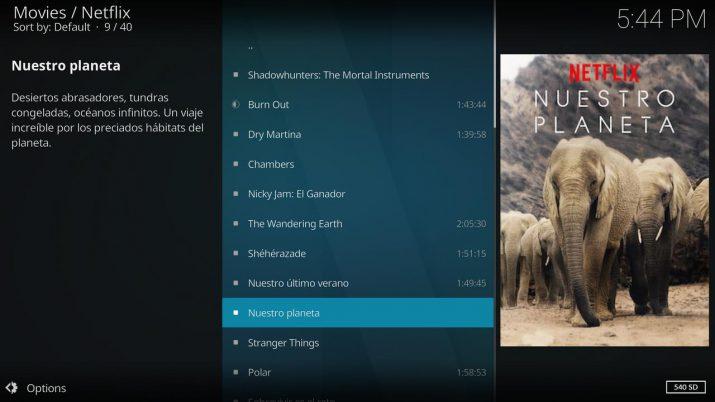
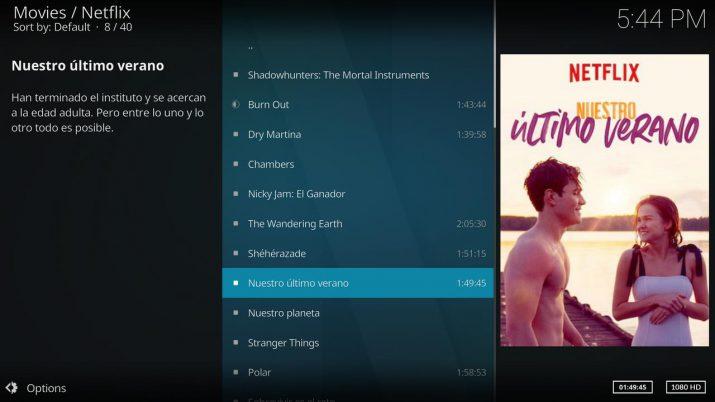
En el caso del sonido, también podemos elegir libremente el idioma, además de hacer algo que no podemos hacer en la aplicación original de Netflix o en la versión web: elegir la calidad de sonido dentro de un mismo idioma. Así, como vemos en las imágenes que hemos puesto, podemos elegir entre el sonido 2.0 estéreo o 5.1 en Dolby Digital Plus, lo cual es un gran punto a favor si queremos forzar un tipo de sonido u otro en el dispositivo en el que estemos reproduciendo el contenido. También podemos configurar el retraso o adelanto del sonido por si la imagen en nuestro televisor va algo descompensada.
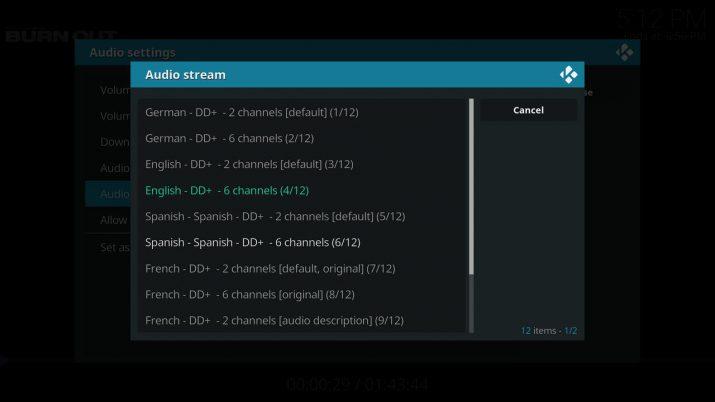
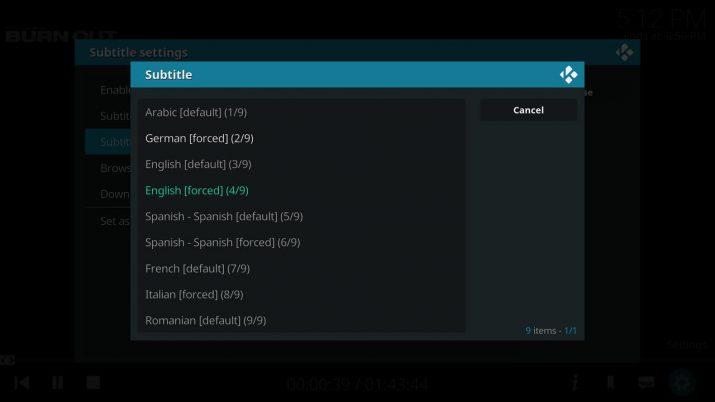
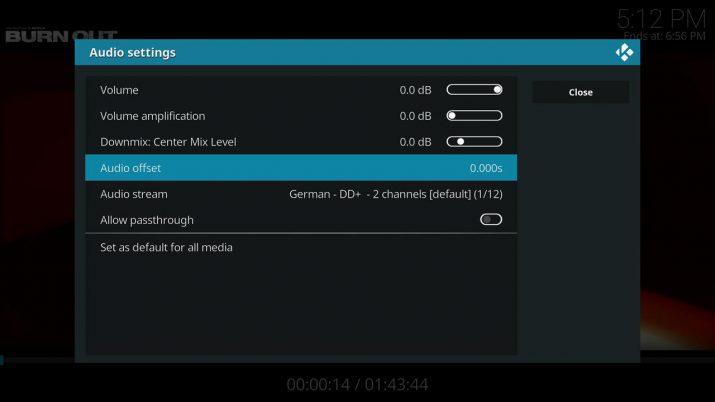
En los menús de la aplicación podemos acceder a nuestra lista de contenido, además de las mismas secciones que encontramos en la app original, como «Recomendaciones, Tendencias, Estrenos, Popular», o directamente «Buscar». Además, si pulsamos la tecla C del teclado en PC, podemos hacer más cosas, como añadir la serie a nuestra lista, puntuarla, reproducirla, conocer más información al respecto, o marcarla como vista, entre otros. Como vemos, Kodi se puede usar para muchas más cosas que para ver contenido pirata, que es con lo que lo asocia la mayoría de los usuarios. Bien es cierto que la mayoría de los usos de esta popular app tiene que ver con la piratería, y hay addons como Elementum que son un excelente complemento a nuestras suscripciones a plataformas de pago, ya que permiten hacer streamings de contenido vía torrent que en muchas ocasiones no está disponible en ninguna de estas plataformas de streaming y no hay otra manera de ver.
Beneficios de ver Netflix en Kodi
Entre los dispositivos preparados se incluyen reproductores multimedia, Smart TV, consolas de juegos, decodificadores, reproductores Blu-ray, smartphones, tabletas, ordenadores de sobremesa y ordenadores portátiles. Sin embargo, ni en todos se ofrecen las mismas prestaciones ni en todos tenemos acceso a todas las funciones.
Es por ello por lo que ver Netflix en Kodi podría ofrecerte numerosas ventajas. Y, por ejemplo, dispositivos como la Nvidia Shield de 2015 o el Amazon Fire Stick 4K soportan a la perfección la app de Netflix en 4K y con calidad HDR, sin embargo, no son compatibles con la reproducción de las pistas de audio Dolby Atmos que utiliza la plataforma. Por eso mismo, a continuación, te vamos a contar las ventajas más importantes de ver Netflix en Kodi:
- Soporte para pistas de audio
Por ejemplo, la Nvidia Shield de 2015 o el Amazon Fire Stick 4K son grandes dispositivos para ver Netflix ya que permiten hacerlo tanto en 4K como en HDR, dos tecnologías para la mejor calidad de imagen. Sin embargo, no tienen soporte para pistas de audio con Dolby Atmos. Utilizando Kodi en estos dispositivos con el plugin de Netflix sí vamos a tener acceso a esta posibilidad.
- Configuración del video y personalización
En las funciones no vamos a ver solo sus ventajas, y es que también tiene como parte muy positiva que podemos disfrutar de todo el contenido de la plataforma sin descargar nada en nuestro dispositivo. Además, también podemos configurar la experiencia a nuestra medida eligiendo muchos parámetros para configurar el vídeo que la aplicación oficial no ofrece. El forzar elementos como el HDR en dispositivos no compatibles o con compatibilidad limitada no funciona a las mil maravillas, pero que tengamos la opción de probarlo al menos es fantástico.
- Unificación de aplicaciones
Si no cuentas con una Smart TV es probable que no pueda englobar tus aplicaciones. Sin embargo, a través e Kodi podrás unificar las diferentes apps y tu contenido propio. Así, convertirás a Kodi en un «centro multimedia» con el que podrás navegar por tus diferentes plataformas.
- Mayor fluidez
Ganarás fluidez en tu dispositivo al mismo tiempo que ganarás funcionalidades, como poder consultar «tu lista» o la opción de «seguir viendo». Así, la reproducción de películas y series es bastante fluida, y podrás irte en cualquier momento del vídeo (sin buffer) si cuentas con una buena conexión a Internet.
- Capturas de pantalla
Aunque no es uno de los aspectos más importantes, sí que merece la pena mencionarlo. Uno de los detalles de utilizar Kodi es que podrás hacer capturas de pantalla a la película o vídeo que estés reproduciendo, lo que es fantástico para compartirlo en tus redes sociales, por ejemplo, o para hacer memes en alta calidad de tus escenas favoritas.
- Actualizaciones automáticas
Si instalas el adddon de Netflix desde el repositorio no tendrás que preocuparte por las actualizaciones. De hecho, se actualizará automáticamente, por lo que podrás utilizarlo siempre. En definitiva, no tendrás que preocuparte de que deje de funcionar el servicio. Concretamente, la utilidad de tener ver Netflix en Kodi es de gran ayuda para esos usuarios cuyos televisores inteligentes están empezando a quedarse sin soporte, y donde las aplicaciones no siempre están actualizadas a la última versión, o no tienen todas las funciones que ofrece.
Inconvenientes y problemas
No solo nos encontramos aspectos positivos, sino que también hay puntos que podrían ser mejores. Por esto mismo, hay que tener en cuenta que, como todo, tiene puntos negativos. Y es que, aunque son más las bondades de Kodi que sus defectos, hay algunos detalles que no deberíamos pasar por alto. Si estás valorando instalar Kodi en tu dispositivo y quieres estar bien informado, te explicamos cuáles son los principales aspectos a mejorar:
- Descargas de películas
Si eres de esas personas a las que le gusta descargar películas o series para verlas sin conexión (como en un avión, por ejemplo, o en una segunda residencia sin Internet) debes saber que no podrás hacerlo con Kodi, por lo que en ese caso sí que tendrás que acudir a la aplicación oficial. Pero, para ello, deberás pagar una suscripción en Netflix. Si no somos usuarios que usemos mucha esta función, puede no ser un impedimento, pero si es habitual que viajemos o que nuestra conexión no sea todo lo estable que debería, siempre es importante tener esta cuestión en cuenta.
- Interfaz poco intuitiva
La interfaz es un poco compleja para aquellas personas que odian las complicaciones, pero pese a ello es una gran opción. Con todo, debemos reconocer que la aplicación oficial de Netflix es mucho más intuitiva para todos los tipos de usuarios, por lo que, en este sentido, la plataforma oficial gana un punto frente al addon que podemos añadir en Kodi.
- Proceso de configuración
Pese a que una vez configurado por primera vez, la versión es estable y no tenemos que tener miedo de que se modifique ningún parámetro si no tocamos nada que no debamos, la posibilidad de tener que hacerlo siempre existe. Es posible que en algún momento, tras una actualización, por ejemplo, tengamos que volver a repetir el proceso de configuración por algún proceso que está fallando. Insistimos en que no es habitual, pero siempre es importante tener en cuenta antes de tomar una decisión.
- Dependencia de la comunidad
Como ya hemos mencionado en la introducción del presente artículo, no se trata de una aplicación oficial de Kodi, sino que es una herramienta que ha sido desarrollada por la comunidad. Por tanto, las funcionalidades que se van añadiendo, así como el resto de las características, siempre dependen de la comunidad que se encuentra detrás de la plataforma.
Por una parte esto es muy positivo, porque siempre se mejoran aquellas áreas que presentan más oportunidades. Por otra, también es importante tener en cuenta que no es Netflix la empresa que se encarga del desarrollo. Por lo que es posible que siempre vamos a tener una dependencia de los usuarios que se encuentran detrás.
Errores más comunes y soluciones
Cuando vayas a ver Netflix en Kodi es posible que te encuentres con algunos problemas que suelen sucederles a un gran número de usuarios. A continuación los revisamos y pasamos a valorar sus posibles soluciones.
- Solicitud bloqueada por el servicio de intercambio
Este mensaje de error aparece si tienes una certificación Widevine L1 falsa o si tienes una librería Widevine modificada o que está dañada en tu dispositivo. Para solucionar este problema tienes que ir a «configuración» y acceder a la configuración «Esn/Widevine» en la pestaña «experto». Aquí tendrás que clicar en «cambiar ESN» para poder cambiar estos datos y después deberás aplicar los cambios.
- Este título no está disponible ahora mismo
Si te aparece este error cuando estás usando Kodi debes activar el nivel de seguridad Widevine-Force siguiendo los pasos explicados en el punto anterior y escoge la opción «forzar L3».
- Contraseña incorrecta
Si cuando vas a introducir la contraseña te equivocas aparecerá este mensaje de error. Es posible que el error no se solucione rápidamente. En estos casos recomendamos usar una clave de autenticación con el zip «NFAuthentication.key».

